Mencari cara untuk mengedit atau mengemas kini kata laluan yang telah disimpan dalam Chrome? Atau anda hanya ingin melihat dengan pantas ciri-ciri yang tersedia? Jangan cari lagi!
Mengingat kata laluan sentiasa menyusahkan tidak kira betapa baiknya memori yang anda miliki. Terutamanya, pada masa di mana kita semua mencipta akaun di tapak web yang tidak boleh dikira dan hanya melawati segelintir daripadanya setiap hari.
Salah satu penyelesaian awal untuknya ialah menggunakan pengurus kata laluan pihak ke-3. Walaupun ia datang dengan set kebimbangan keselamatannya sendiri, kerana ada yang ragu-ragu tentang faktor akauntabiliti menyimpan maklumat sensitif sedemikian pada aplikasi pihak ketiga tersebut.
Ia mengambil sedikit masa, tetapi pemain besar datang bersama-sama dengan meneguk semua senjata besar mereka dan Google memperkenalkan pengurus kata laluannya sendiri. Ia ditawarkan sebagai ciri akaun Google, dan ia juga terbina dalam terus ke Chrome untuk penggunanya membebaskan mereka daripada kerumitan mengingati kata laluan.
Walaupun ramai orang menggunakan pengurus kata laluan oleh Google atau dalam Chrome. Tidak ramai daripada mereka tahu cara mengedit atau mengemas kini kata laluan yang disimpan. Walau apa pun, sama ada anda mahu mula menggunakan pengurus kata laluan atau ingin tahu cara mengedit atau mengemas kininya. Kami sedia membantu anda.
Pengurus Kata Laluan Chrome
Untuk mengedit atau melihat kata laluan anda yang disimpan, klik pada menu kebab (tiga titik menegak) yang terletak di penjuru kanan sebelah atas skrin. Seterusnya, klik pada pilihan 'Tetapan' dari senarai.

Sekarang, klik pada pilihan 'Anda dan Google' dari bar sisi. Ia biasanya pilihan pertama.

Selepas itu, klik pada pilihan 'Kata Laluan' di bawah anak tetingkap kategori 'Autofill'.
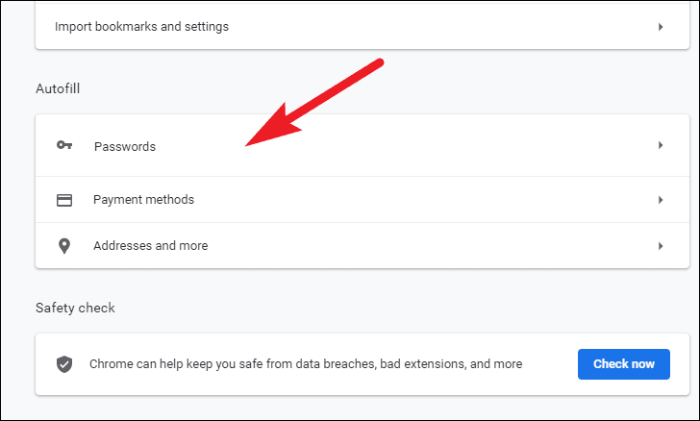
Seterusnya, untuk mengedit atau mengemas kini kata laluan yang disimpan. Cari tapak tertentu daripada senarai kata laluan yang disimpan dan klik pada menu kebab (tiga titik menegak) penyenaraian individu tersebut.

Selepas itu, klik pada 'Edit pilihan kata laluan dari senarai.
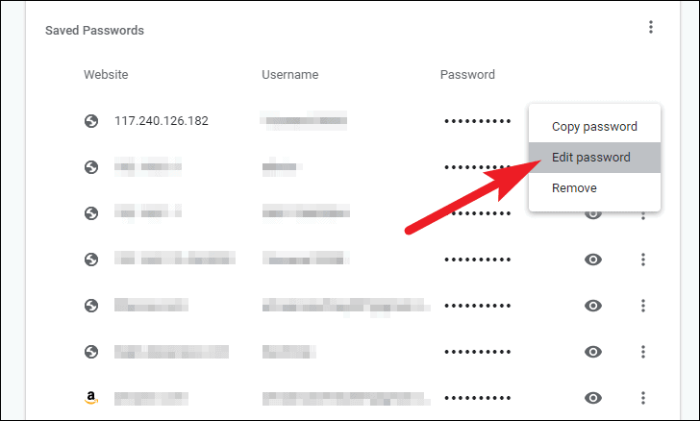
Langkah seterusnya ialah memasukkan kata laluan akaun pengguna Windows atau macOS anda bergantung pada sistem yang anda gunakan untuk mengakses kata laluan yang disimpan dalam pengurus kata laluan Chrome.

Sekarang, untuk mengedit atau mengemas kini kata laluan yang disimpan dalam Chrome. Mula-mula, klik pada ikon mata yang hadir betul-betul di sebelah medan kata laluan untuk menjadikannya kelihatan, dan kemudian buat perubahan yang anda mahukan.
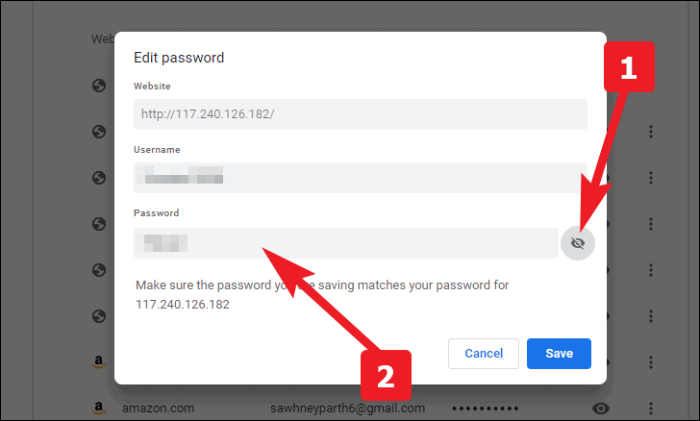
Selepas melakukan perubahan yang anda inginkan pada kata laluan. Klik pada butang 'Simpan' untuk menggunakan perubahan anda untuk Chrome.
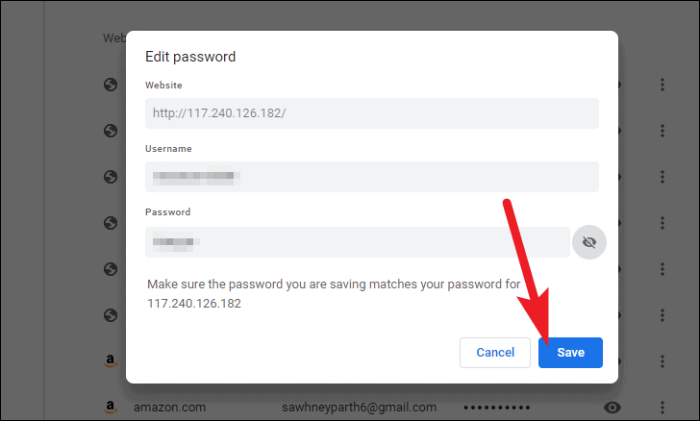
Laman Web Pengurus Kata Laluan Google
Semua kata laluan anda yang disimpan dalam Chrome disegerakkan ke akaun Google anda dan boleh diakses dari tapak web Kata Laluan Google. Anda boleh mengaksesnya dari mana-mana sahaja, pada mana-mana peranti dan mana-mana pelayar web (bukan Chrome sahaja) untuk melihat atau mengedit kata laluan anda.
Mula-mula, pergi ke passwords.google.com dan log masuk ke akaun anda. Sekarang cari tapak web yang anda ingin tukar kata laluan dan klik padanya daripada senarai yang tersedia pada skrin.

Sekarang, klik pada pilihan 'Edit' untuk membuat perubahan yang dikehendaki pada kata laluan anda.
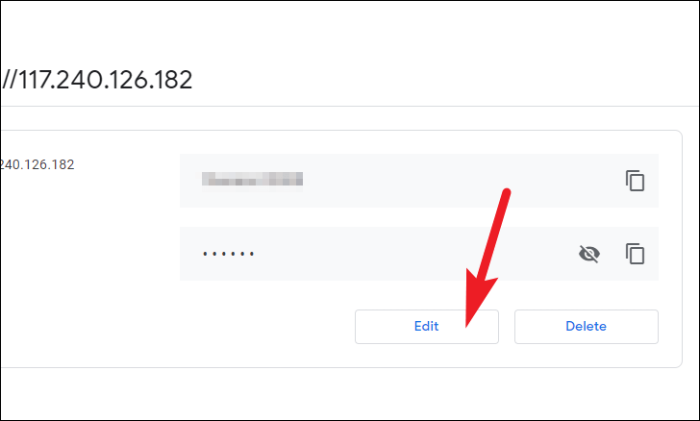
Seterusnya, untuk melihat kata laluan anda, klik pada 'ikon mata yang dipalang'. Selepas itu, buat perubahan yang diingini.
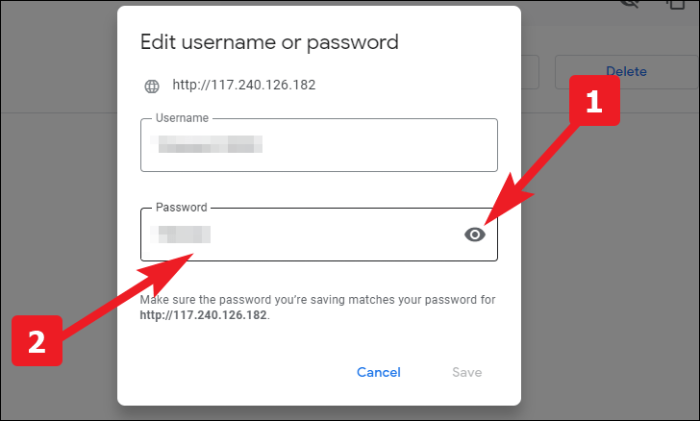
Sekarang, untuk menggunakan perubahan, klik pada butang 'Simpan'.
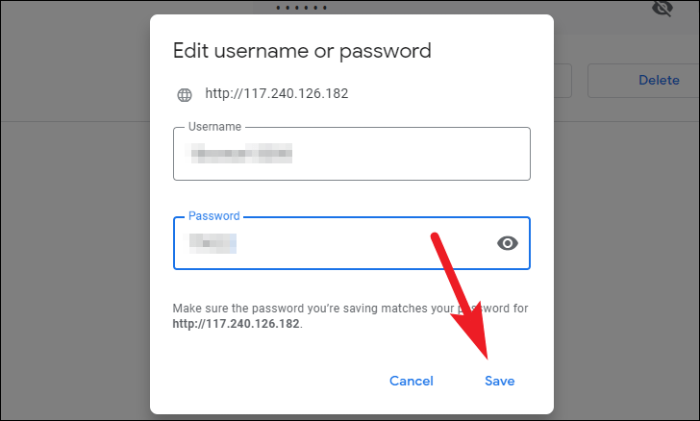
Petua Bonus untuk menggunakan Pengurus Kata Laluan Chrome
Anda berada dalam untuk merawat! Berikut ialah beberapa petua bonus untuk anda mengurus dan menggunakan kata laluan anda dengan lebih cekap.
Semak Kata Laluan
Google juga menawarkan untuk menyemak kata laluan anda untuk memaklumkan sama ada kata laluan itu terlalu lemah atau jika ia telah dibocorkan dalam kemungkinan pelanggaran data. Ia juga mengesyorkan anda langkah perlindungan untuk menyelesaikannya.
Untuk membenarkan google menyemak kata laluan anda. Pergi ke pilihan 'Anda dan Google' dari tetapan, seperti yang kami lakukan pada langkah sebelumnya.

Sekarang, klik pada butang 'Semak Kata Laluan' untuk membenarkan Google melakukan analisis.

Sekarang, jika terdapat sebarang ancaman yang berpotensi. Chrome akan menunjukkan amaran kepada anda. Klik pada ikon 'karat' untuk melihat isu yang berpotensi dan ambil langkah yang disyorkan daripada Google untuk menyelesaikannya.

Log Masuk Auto
Nah, setelah anda mendayakan log masuk automatik. Google akan melog masuk anda secara automatik pada tapak web yang telah disimpan kata laluannya.
Untuk mendayakannya, pergi ke pilihan 'Anda dan Google' daripada tetapan seperti yang kami lakukan sebelum ini dalam panduan ini. Sekarang, togol suis untuk medan 'Auto Log Masuk' dan itu sahaja.
Nota: Ciri Log Masuk Auto hanya tersedia dalam Chrome semasa artikel ini ditulis.

Import atau Eksport Kata Laluan
Google juga membenarkan anda mengimport atau mengeksport kata laluan anda, jika anda perlu.
Nota: Pada masa menulis artikel ini, hanya tapak web Pengurus Kata Laluan Google mempunyai pilihan untuk Import atau Eksport kata laluan.
Mula-mula, pergi ke passwords.google.com, dan log masuk ke akaun anda. Selepas itu, klik pada ikon 'gear' yang terletak di bahagian atas skrin untuk memasukkan pilihan kata laluan.

Sekarang klik pada butang 'Eksport' atau 'Import' mengikut keperluan anda. Walau bagaimanapun, setakat ini Pengurus Kata Laluan Google hanya menyokong muat naik fail CSV untuk mengimport kata laluan.

Salin Kata Laluan
Selalunya terdapat situasi apabila anda perlu log masuk ke akaun anda dari mesin yang tidak diketahui, dan jika anda mengetahui keylogger anda tahu betapa besar ancaman yang dimilikinya.
Walaupun, Google menyokong anda di sini. Ia boleh membenarkan anda menyalin dan menampal maklumat log masuk akaun anda untuk memintas situasi keylogger.
Mula-mula, pergi ke passwords.google.com dan log masuk ke akaun anda. Sekarang klik pada tapak web dari senarai yang anda ingin dapatkan kata laluan.

Selepas itu, klik pada ikon salin pada medan kata laluan atau nama pengguna mengikut keperluan anda, yang kemudian anda boleh tampal ke lokasi yang anda inginkan.
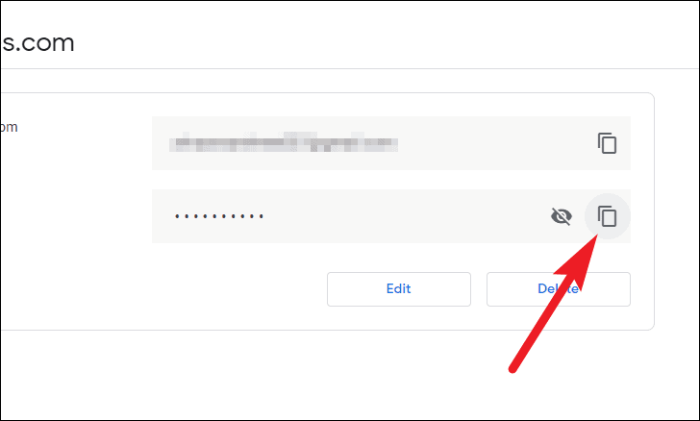
Menggunakan panduan ini, anda kini boleh mengurus kata laluan anda dengan cekap dalam pengurus kata laluan yang tersedia daripada Google. Sekarang pergi dan bebas, kerana anda tidak perlu lagi mengingati kata laluan yang rumit!
